Uno de los grandes problemas en dispositivos móviles con la aplicación de YouTube cuando deseamos escuchar música o quizás un audiolibro, es que escuchar vídeos de YouTube en segundo plano o con la pantalla apagada se vuelve imposible.
Por suerte, existe un método para poder escuchar cualquier vídeo de YouTube con la pantalla apagada sin necesidad de rootear nuestro dispositivo. Dicho método se puede aplicar tanto en móviles que cuenten con Android como también en iPhone.
No podemos negar que una enorme cantidad del contenido de YouTube es ideal para reproducir en segundo plano mientras realizamos otras actividades. Ya sea escuchar música, conferencias, audiolibros, opiniones, criticas, etc.
Por lo tanto, vamos a ver paso a paso todo lo que debes hacer para escuchar vídeos de YouTube con la pantalla apagada de forma gratuita, sin tener que pagar por el servicio Premium.
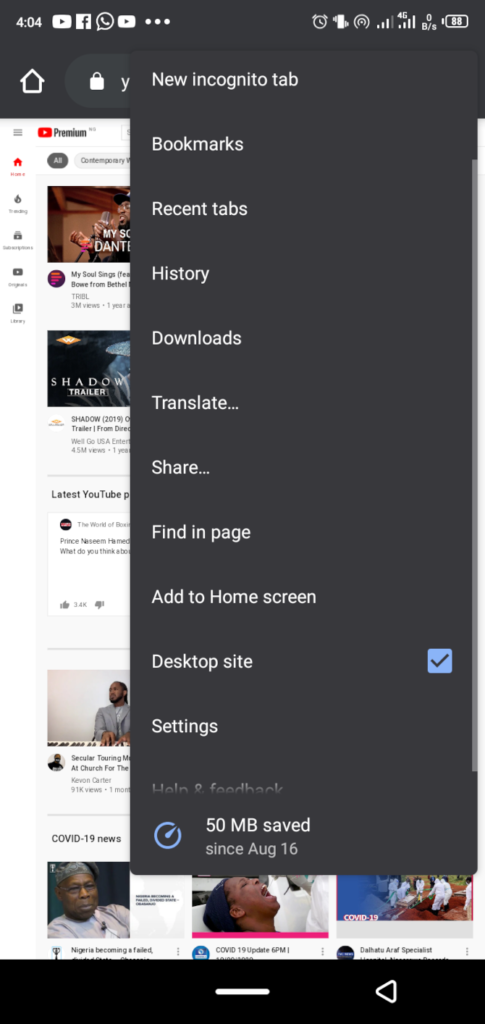
Escuchar vídeos de YouTube con la pantalla apagada en Android
En Android es bastante fácil escuchar vídeos de YouTube con la pantalla apagada o en segundo plano. Para esto vamos a necesitar Chrome o Firefox, cualquiera de los dos es totalmente válido para lo que vamos a hacer.
Primero deberás entrar en youtube.com y buscar el vídeo que quieres escuchar, como harías normalmente. A continuación, tendrás que presionar el icono que tiene tres puntos para que se despliegue el menú de opciones. En Chrome se encuentra en la esquina superior derecha de la pantalla mientras que en Firefox en la esquina inferior izquierda.
Cuando se despliegue este menú de opciones, tendremos que buscar la que dice “Solicitar versión de escritorio” y se volverá a cargar el sitio web. Una vez que se comience a reproducir el vídeo nuevamente, lo único que debes hacer es apagar la pantalla de tu móvil o minimizar el navegador.
Si encontraste un vídeo desde la app no hace falta que lo busques también desde el navegador. Simplemente abre el vídeo usando la aplicación de YouTube, luego ve a la opción compartir y selecciona “Copiar enlace”.
Ahora vuelve al navegador y pega el enlace en la barra de direcciones, accederás directamente al vídeo desde Chrome o Firefox con la versión de escritorio. Lo ideal sería que crees una lista de reproducción y luego inicies sesión desde el navegador para disponer de dicha lista y no tener que cambiar manualmente los vídeos.
Lo que debes tener en cuenta es que, accediendo de esta forma posiblemente consumamos más datos móviles. Por lo tanto, si tu plan de datos es limitado no es recomendable hacerlo a menos que estemos conectados a una red WiFi.
Escuchar vídeos de YouTube con la pantalla apagada en iPhone
Lamentablemente Firefox y Chrome no funcionan de la misma forma en iPhone. Sin embargo, el navegador nativo de iOS cuenta con dicha funcionalidad, aunque el método es algo diferente.
Primero vamos a tener que abrir Safari y luego ingresar a youtube.com en la barra de direcciones. Debes tener en cuenta que Safari puede redirigirte a la app de YouTube, asegúrate de que no lo haga, debes mantenerte en el navegador.
Una vez que estemos en YouTube, tendremos que buscar el vídeo en cuestión y luego presionamos en el botón aA que se encuentra en la esquina superior izquierda del navegador.
Esto hará que aparezca un menú desplegable en donde dispondremos de la opción para solicitar una versión de escritorio. Lo que hará que vuelva a cargar la página, aquí notarás que el vídeo deja de reproducirse.
No te preocupes, lo único que vamos a tener que hacer es abrir el Centro de Control y podrás apreciar que en las opciones aparece el botón de reproducir o play, presiona sobre el mismo y podrás escuchar el vídeo de YouTube con la pantalla apagada en iPhone.
YouTube Premium para escuchar música en segundo plano
En caso de que no quieras lidiar con todo lo mencionado anteriormente. La otra opción con la que contamos es la de pagar por el servicio Premium que ofrece YouTube. En donde tenemos la posibilidad de escuchar música o cualquier clase de vídeo en segundo plano o con la pantalla apagada.
Otra de las opciones interesantes es la de descargar vídeos para poder visualizarlos más tarde. Con YouTube Premium también accedes a YouTube Music Premium que vendría a ser algo bastante similar a Spotify.

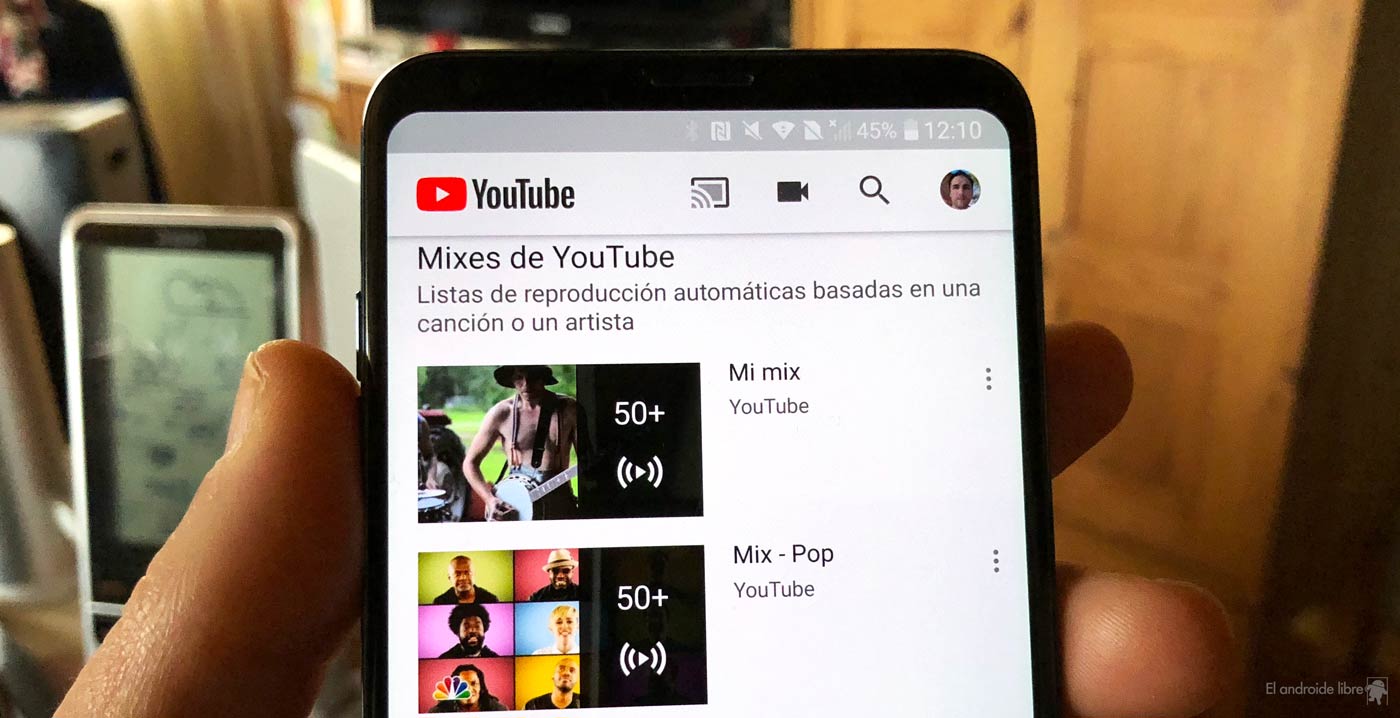
¿Tienes alguna pregunta o problema relacionado con el tema del artículo? Queremos ayudarte.
Deja un comentario con tu problema o pregunta. Leemos y respondemos todos los comentarios, aunque a veces podamos tardar un poco debido al volumen que recibimos. Además, si tu consulta inspira la escritura de un artículo, te notificaremos por email cuando lo publiquemos.
*Moderamos los comentarios para evitar spam.
¡Gracias por enriquecer nuestra comunidad con tu participación!